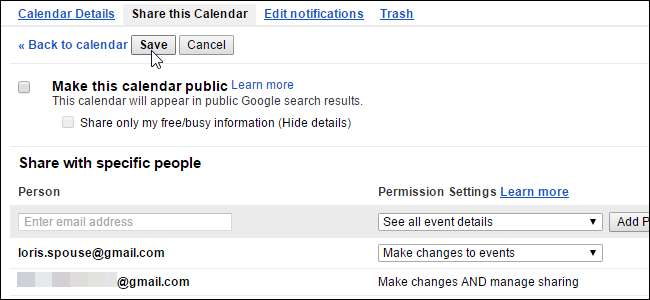
Vi lever alle travle liv, og det å holde oversikt over avtaler og arrangementer er nøkkelen til å opprettholde sunn fornuft. Mange bruker Google Kalender for å administrere timeplanene sine, noe som betyr at det er veldig nyttig å dele noen av kalenderne dine med andre mennesker, som kolleger eller familiemedlemmer.
Kanskje har du ansvaret for å planlegge ansattes arbeidsvakter, så du deler en kalender med alle de ansatte. Eller si at du vil dele en kalender med familiemedlemmene dine, slik at du lettere kan se hva alle gjør. Google Kalender lar deg lage flere kalendere, slik at du kan dele forskjellige kalendere med forskjellige grupper mennesker for forskjellige formål.
Du kan enten opprette en ny kalender spesielt for deling med en bestemt gruppe mennesker, eller du kan dele en eksisterende kalender. Vi begynner med å lage en ny kalender for å dele, og viser deg hvordan du kan dele en eksisterende kalender.
For å opprette en ny kalender, åpne Google Calendar page i en nettleser og logg på Google-kontoen du vil dele en kalender fra. I venstre rute klikker du på nedpilen ved siden av Mine kalendere og velger "Opprett ny kalender" fra rullegardinmenyen. (Alternativt kan du klikke på pilen ved siden av en eksisterende kalender, velge "Kalenderinnstillinger" og deretter gå til "Del denne kalenderen" -fanen.)
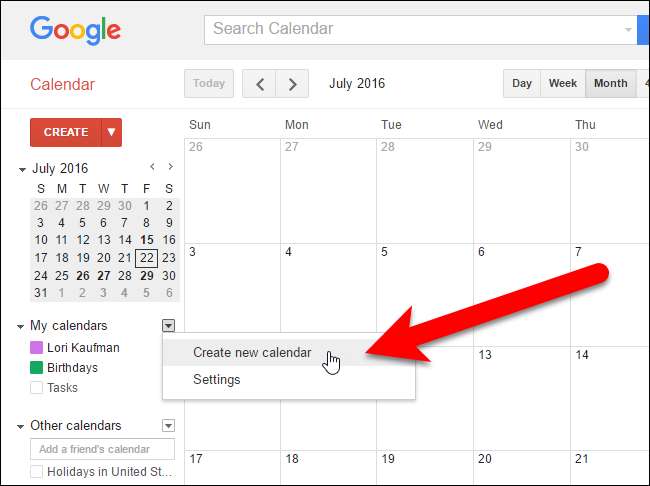
Skjermbildet Opprett ny kalender vises. Skriv inn et navn på kalenderen i "Kalendernavn" -boksen, og skriv inn en beskrivelse for kalenderen, hvis du vil, i "Beskrivelse" -boksen. Bruk posisjonsboksen for å angi en generell plassering. Vi skrev inn en beskrivelse for kalenderen vår og la plasseringsboksen være tom.
Tidssonen for kalenderen din skal automatisk settes til din nåværende tidssone. Hvis ikke, eller hvis du vil bruke en annen tidssone, bruk delen Tidssone for kalender for å endre den.
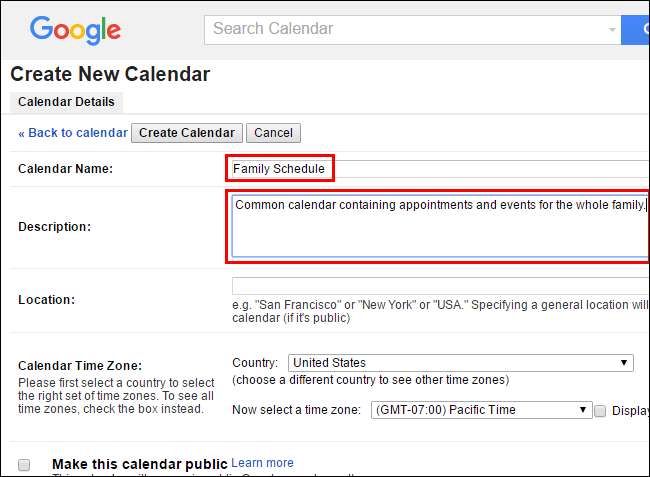
Hvis du vil gjøre kalenderen tilgjengelig for allmennheten, merker du av for "Gjør denne kalenderen offentlig". Hvis du velger å gjøre kalenderen din offentlig, kan du også velge å skjule detaljene ved å merke av i "Del bare min ledige / opptatt-informasjon (Skjul detaljer)" -boksen. Dette vil bare vises når du er ledig og opptatt, og ikke avsløre annen informasjon om disse tidene. Kalenderen vi deler i eksemplet vårt, er en familiekalender, så vi gjør den ikke offentlig.
MERKNAD: Hvis du gjør kalenderen din offentlig, vil den inkluderes i Googles søkeresultater, så vær forsiktig med hva du skriver inn i en offentlig kalender.
I delen med bestemte personer skriver du inn e-postadressen til en av personene du vil dele kalenderen din i "Person" -boksen. Velg deretter et alternativ fra rullegardinlisten "Tillatelsesinnstillinger" for å indikere hva personen får lov til å gjøre med denne kalenderen. Du kan la dem bare se ledig eller opptatt uten detaljer om hendelsene ("Se bare ledig / opptatt"), se alle detaljene for hendelsene ("Se alle hendelsesdetaljer"), eller la dem se og gjøre endringer til hendelser ("Gjør endringer i hendelser"). Du kan også la personen gjøre endringer og legge til personer i og fjerne personer fra delingslisten
Hvis du vil at personen skal kunne gjøre endringer og legge til personer i og fjerne personer fra delingslisten, velger du "Gjør endringer OG administrer deling". Vær imidlertid forsiktig med dette alternativet. Du gir denne personen de samme fulle privilegiene du har med denne kalenderen.
Klikk på "Legg til person" for å dele kalenderen med personen.
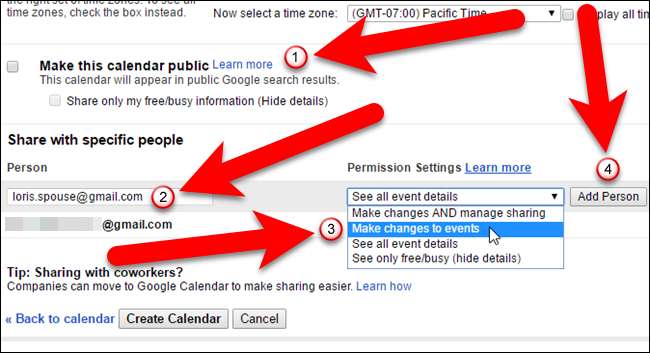
Hvis du vil slutte å dele en kalender med noen, klikker du på søppelboks-ikonet i Fjern-kolonnen i Del med spesifikke personer for den personen. Kalenderen blir fjernet fra kontoen deres.
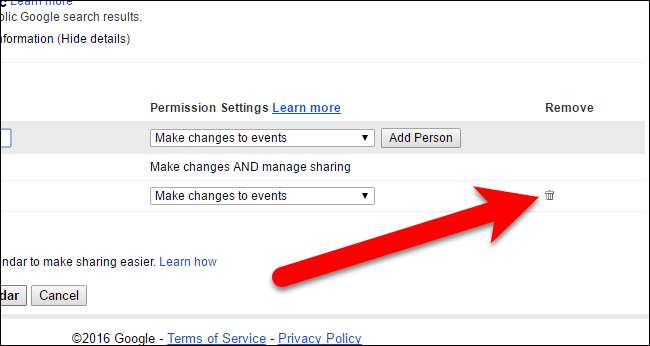
For å fullføre opprettelsen av den nye kalenderen du skal dele, klikk "Opprett kalender". (Hvis du redigerer en eksisterende kalender, klikker du på Lagre-knappen samme sted.)
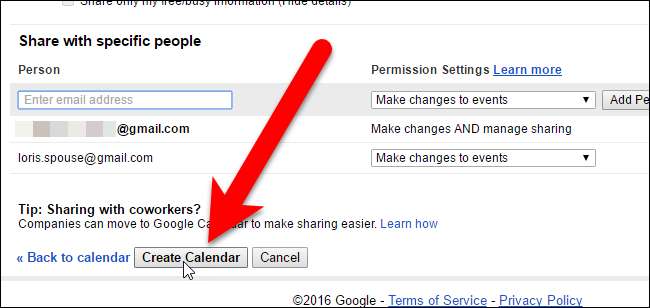
Hvis personen du deler kalenderen med ennå ikke har konfigurert eller brukt kalenderen som er tilknyttet Google-kontoen sin, vises en dialogboks som lar deg sende vedkommende en invitasjon.

Hvis ikke personen allerede bruker kalenderen i Google-kontoen, blir kalenderen du delte automatisk lagt til kontoen. Den personen mottar også en e-post der du har delt en kalender med dem, og de kan klikke på "Vis kalenderen din" i e-posten for raskt å få tilgang til kalenderen.

Standard Google Kalender og andre kalendere du oppretter, er oppført under Mine kalendere i venstre rute.
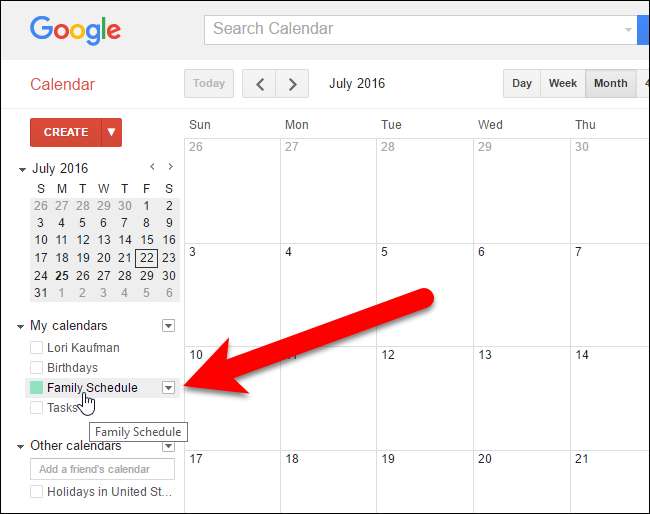
Kalendere som andre har delt med deg, i tillegg til andre kalendere du har lagt til, er oppført under Andre kalendere i venstre rute.
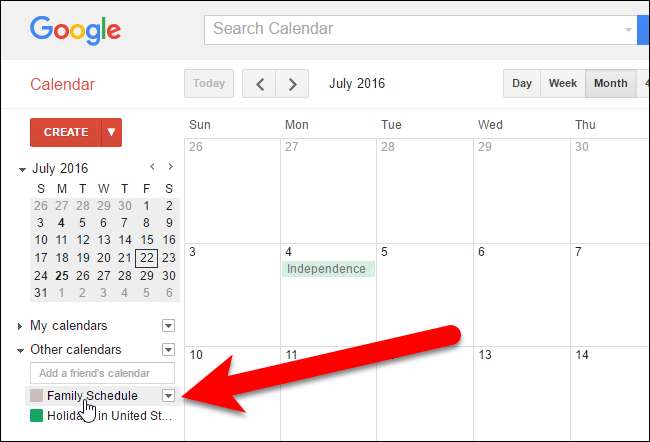
I SLEKT: Slik legger du til Gmail, kontakter og Google Kalender på iPhone eller iPad
Du kan også få tilgang til delte kalendere på mobilenheten din. Du kan legg til Google Kalender på iPhone eller iPad . Hvis du har en Android-enhet, må du sørge for at Google-kontoen som inneholder den delte kalenderen er lagt til enheten din for automatisk å få tilgang til kalenderne dine på den enheten, både delt og ikke.







